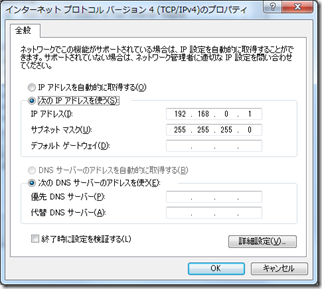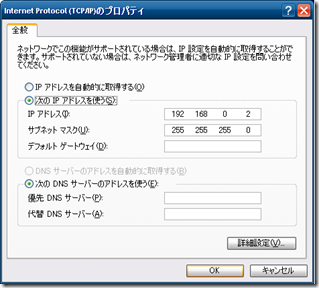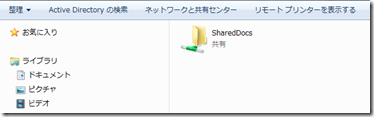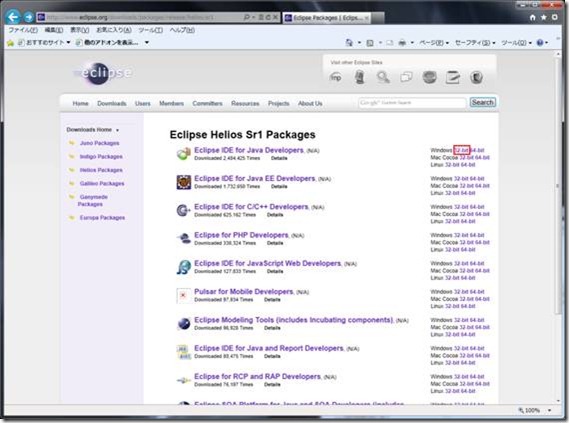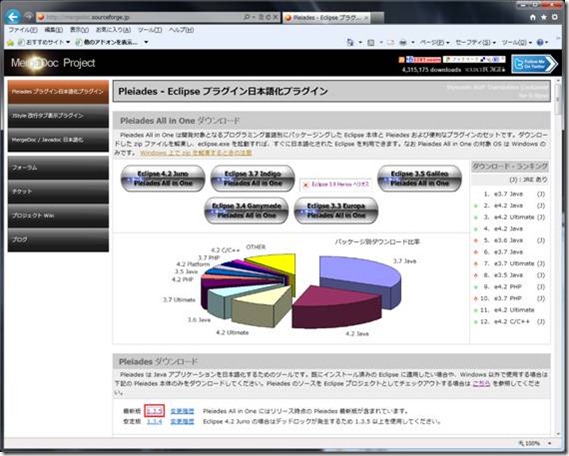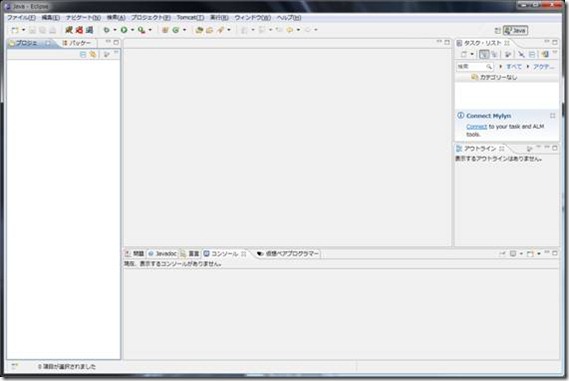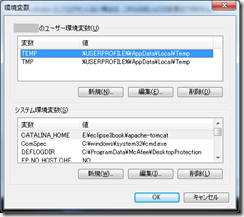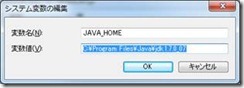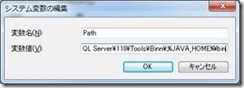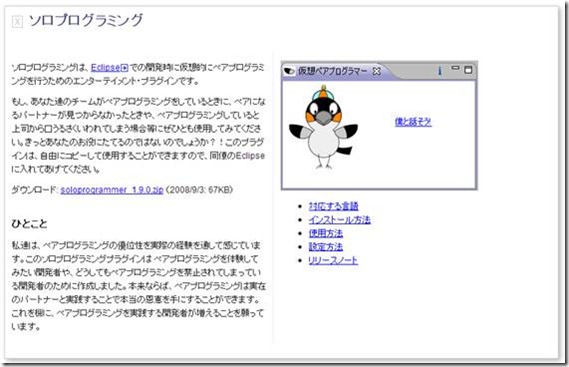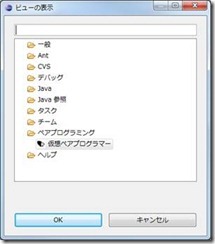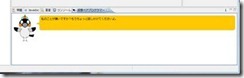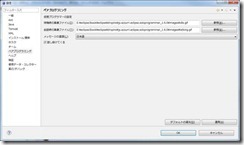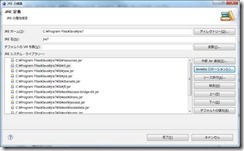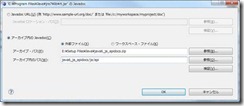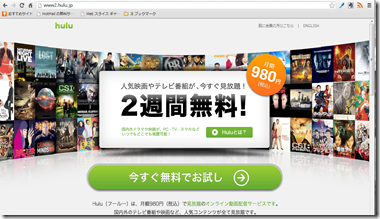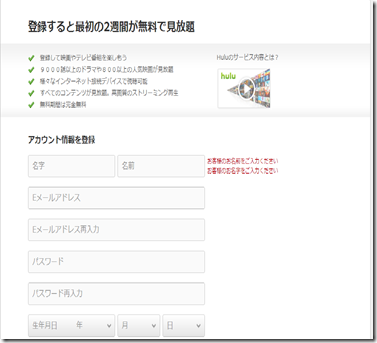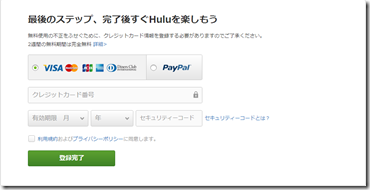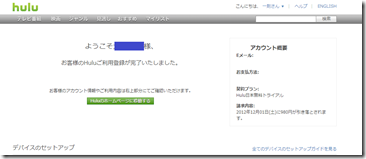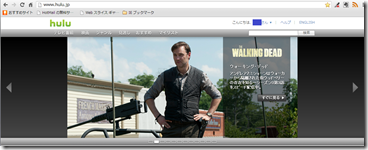スポーツ栄養学に学ぶ 食べて疲労回復 [読書]
食事ワンポイント[1] [健康]
1.きちんとした食事
~現代人の食事はこうあるべき~
「きちんとした食事」とはどういう食事なのでしょう。ひとことでいえば「栄養素のバランスがとれた食事」で、たんぱく質、脂質、糖質、ビタミン、ミネラルが過不足なくとれる食事ということです。
多忙でストレスの多い現代人にとって、ビタミン、ミネラルのサプリメントは「きちんとした食事」への足がかりとなります。サプリメント自体は食事にとって代わるものではありませんが、食品からだけでは不足するビタミン、ミネラルを補ってあまりある効果をもたらしてくれます。
サプリメントはあくまでも食事を補助するものですから、自然の食品から抽出された天然のビタミン、ミネラルでなくてはなりません。そして天然のものこそがリスクなしに、しかも非常に効率よく体の状態を改善してくれるのです。
by 吉田先生のコラムより抜粋
http://www.ls2.jp/health/column03/index.htm
サプリメントの利用には、賛否両論あるようです。一概にどちらが良いのか分かりませんが、少しづつ勉強して基本方針を決めたいと思う。
「ビジネスモデルとイノベーション」 (2/3前篇) [セミナー]
先週に続いて2回目のセミナー受講です。講義が途中で終了したので、全体像が見えてません。そのため今回の講義の後半は、次回の講義終了後、(2/3後編)としてアップします。
インテルやアップルが大きな市場を作り、勝ち続けている戦略を聞けるはずでした。
時間切れで、日本が欧米になぜ負けたのか?のところで終了してしまい残念でした。
あと一回で最後まで終了するのか!不安となる講義の進め方です。
技術が経済成長へ貢献するメカニズム
1. R.Solow:外生的成長理論(1957年~)
概要:
・経済成長の85%が技術進歩による貢献(その他、労働人口、資本)
問題:
・しかし企業活動が経済システムとリンクしていない。
2. P.Romer:内生的成長理論(1986年~)
概要:
技術進歩は以下の作用で進歩する。
・研究開発活動、学習経験、知的ストック、人的資本の蓄積・補助金、減税など、政策による研究開発の奨励
売り上げやGDPに対する研究開発投資が指針: 現在の政策を支える思想
問題:
・技術利用コストが不要なら、後追いで模倣する企業が必ず勝つ。
3. 青木・吉川:需要創出型のイノベーション論(2002年~)
概要:
・どんな産業でも時間とともに需要が減って経済成長が止まる。・常に新しい産業/付加価値の高い産業を、次々に生み出す。
問題:
・知財の役割が考慮されていない。
グローバル市場で起きた産業構造の変化
1. アメリカで起きたこと(1980年代)
背景:
・石油危機を契機に大量失業とインフレ・膨大な資金をつぎ込んだ基礎研究の成果が競争力に寄与していない
起きたこと:
・IBMの市場撤退に代表される、圧倒的な技術イノベーションを生み出す企業が、見返りをとれない。世界最高レベルのR&D能力を持っているにも関わらず凋落してしまう。
政策転換:
・ソフトウエア(コンピュータプログラム)に著作権(1980)・独占禁止法の大幅緩和(1981)・連邦巡回控訴裁判所(CAFC)の誕生・WTO(多国間)とSuper301(2国間)で日本に対峙・研究開発段階のJVに対する反トラスト法の大幅緩和・企業間分業を前提にした知財マネージメントへの転換
結果:
・サンマイクロシステム、シスコ、デル、ネットスケープ等多数のベンチャー企業が興隆・日本のICT産業が衰退
2. ヨーロッパ諸国で起きたこと(1980年代)
背景:
・ハイエク的な社会経済思想・シュンペータ反革命
政策転換:
・欧州連合に向けた国際標準化・国際標準化を制作ツールにしたGlobal Europe構想
結果:
・ソフトパワーとしてのビジネスモデルと知財マネージメントが生まれた。
3. 日本の状況(1990年代)
背景:
・バブルによる好景気
政策転換:
・なし、ソフトウエアを無視したモノづくりを追及
結果:
・CD-ROM、DVD、液晶テレビと何度も繰り返される、市場からの撤退。いまだに、ソフトパワーとしてのビジネスモデルと知財マネージメントを軽視。
不都合な現実 [読書]

不愉快な現実 中国の大国化、米国の戦略転換 (講談社現代新書)
- 作者: 孫崎 享
- 出版社/メーカー: 講談社
- 発売日: 2012/03/16
- メディア: 新書
ローカルネットワークの構築 [Windows]
ホストマシン側(Windows 7 64bit)
- コントロールパネルから”ネットワークと共有センター”を選択。
- 左上の”アダプターの設定の変更”を選択。
- 対象のネットワークアダプタを右クリックし”プロパティ”を選択。
- ”インターネット プロトコル バージョン 4 (TCP/IPv4)”を選択後、「プロパティ」ボタンを押す。
- IPアドレス、サブネットマスク、デフォルトゲートウェイを設定する。
リモートマシン側(Windows XP Embedded)
- コントロールパネルから”ネットワーク接続”を選択する。
- 対象のネットワークアダプタを右クリックし”プロパティ”を選択。
- ”Internet Protocol (TCP/IP)”を選択後、「プロパティ」ボタンを押す。
- IPアドレス、サブネットマスク、デフォルトゲートウェイを設定する。
共有フォルダ
- リモートマシン側のユーザーIDとパスワードを、ホスト側と同じにしておく。別でも良いが面倒なため同じとする。
- ファイマネージャーのアドレスにリモートマシンの”コンピュータ名”を入力する。
3. 共有フォルダーが開く。
Eclipseを使ってみた(インストール編) [開発環境]
◆ Eclipseとは(Wikipediaより)
Eclipse(「イクリプス」または「エクリプス」)は、IBMによって開発された統合開発環境(IDE)の一つ。高機能ながらオープンソースであり、Javaをはじめとするいくつかの言語に対応する。Eclipse自体はJavaで記述されている。
名称のEclipseとは「食(蝕)」の意の英語で、日食や月食を指し、Javaを開発した米Sun Microsystems(太陽)との関係を想起させる。
◆ Eclipseの機能(Wikipediaより)
機能統合環境にプラグインとしてさまざまな機能を組み込むことができるよう設計されている。その拡張性は非常に高く、Java開発環境自体が標準添付のプラグインとして実装されているほどであり、プラグイン次第でC++やPHP、Perl、C#、D言語、TeX、Python、Ruby、JavaScript、COBOL、AspectJなど多様な言語への対応が可能となっています。
プラグインはJavaで記述され、プラグイン開発環境自体もEclipseに標準で付属しています。これは、Emacsがその主要機能を搭載したLisp言語で記述できることと対比できる。Lispの代わりにJavaを用いるEmacsのようなものなのだと例えられることもある。
Eclipse3.0より、プラグインの機構にはOSGiフレームワークの実装であるEquinoxを採用している。(Equinox自身もEclipse Foundationの傘下にあるサブプロジェクトである。)このため、EclipseプラグインはOSGiフレームワークに規定されているbundle形式で配布される。この機構はEclipse RCP(Rich Client Platform)においても同様である。
◆ 準備するもの
試用するソフト等は、最新版を利用するのではなく、いま手元にある「Eclipse 3.6 完全攻略」をベースに進めるため、旧バージョンをダウンロードして使います。
<書籍へのリンク>
この書籍付録のCD-ROMには、使用するソフト一式が収録されていますが、将来のため、あえてダウンロード版を使用します。
◆ Eclipseのダウンロード
1. JDKもインストールする場合は、以下のサイトからダウンロードする。Eclipseをインストールする前に行って行う必要がある。Eclipseバンドル版もあるが、今回は別々にインストールするため、「Java SE 7u7 JDK」をダウンロードし、インストールします。
http://www.oracle.com/technetwork/java/javase/downloads/index.html
2. 以下のサイトからから「Download Eclipse」ボタンを押し、「Related Links」から希望のバージョンを選択します。今回は「Older Version」、「Eclipse Helios SR1 Packages(v 3.6.1)」と選択します。この画面から「Eclipse IDE for Java Developers」のWindows32-bit版を選択します。なお書籍内の解説では、eclipse-java-galileo-win32.exeとありますが、CD-ROMには、eclipse-java-helios-SR1-win32.exe が収録されていたので、このバージョンを使用します。
◆ Eclipseの日本語化
Pleiadesのプラグインを利用して日本語化します。
以下のサイトからプラグインをダウンロードします。
http://mergedoc.sourceforge.jp/
◆ インストール
1.Eclipseのインストールはダウンロードしたファイルを解凍し、任意のディレクトリに配置するだけです。今回は、” E:\eclipse3book\eclipse”に配置しました。なお、アンインストールはeclipseディレクトリを消すだけです。
2.次にpleiades.zipを展開し、中のfeaturesとpluginsをEclipseをインストールしたディレクトリ(” E:\eclipse3book\eclipse”)に上書きします。
3.eclipse.iniファイルをエディタで開き、最終行に以下の記述を追加。
-javaagent:plugins/jp.sourceforge.mergedoc.pleiades/pleiades.jar
4.Pleiades スプラッシュ画像を使う場合は1、2 行目の
-showsplash org.eclipse.platform を削除します。
◆ 起動と終了
1.起動するには、Eclipseを配置したディレクトリのeclipse.exeをダブルクリックなどして実行します。
2.Eclipseが起動し、ワークスペースの選択画面が表示されます。
3.「ようこそ」画面が出たら、「ワークベンチ」アイコンを選択します。
4.ここで、「関係ファイルが見つからない」等のエラーが発生した場合、JDKの環境変数をWindowsに設定します。
① Windowsのマイコンピュータのプロパティを開き、詳細タブから「環境変数」ボタンをクリックしますWindows7の場合、「システムの詳細設定」アイコンをクリックする。
② JAVA_HOMEとPathをシステム環境変数として設定します。
③ 「システム環境変数」の「新規」ボタンをクリックし、JAVA_HOME環境変数。JDKをインストールしたディレクトリパスを設定します。ここでは、「C:\Program Files\Java\jdk1.7.0_07」と設定しました。
④ Pathに「%JAVA_HOME%\bin;」を追加します。
◆ プラグインの利用
プラグインをインストールする方法は、「更新マネージャーを使う方法」と「手動でインストールする方法」があります。ここでは、「手動でインストールする方法」を説明します。ここでは、「仮想ペアプログラマー」をインストールします。
① http://www.azzurri.jp/ から「アッズーリの製品とサービス」「ソロプログラミング」を押し、下記画面からZIPファイルをダウンロードします。これを書いている時点でのファイルは” soloprogrammer_1.9.0.zip (2008/9/3: 67KB)”でした。JARファイルの場合は、展開せずそのまま配置します。
② ダウンロードしたZIPファイルを展開し、中の「jp.azzurri.eclipse.soloprogrammer_1.9.0」をeclipseの「dropins」フォルダ直下にコピーします。
③ コピー後、eclipseを再起動し、[ウィンドウ]→[ビューの設定]→[その他]を選択します。
④ 「ビューの表示」画面で、「ペアプログラミング」→「仮想ペアプログラミング」を選択します。ビューに以下の鳥が現れます。
⑤ 表示する言語は、以下の設定から選択できます。
◆ JavaDocの組込み
JavaAPI仕様を日本語で見ることが出来るように、JavaDocを組み込む。
① 以下のサイトから、日本語ドキュメントアーカイブをダウンロードする。
http://www.oracle.com/technetwork/jp/java/java-sun-1440465-ja.html
② Eclipseに組み込むにはJARまたはZIPファイルが必要なため、圧縮・解凍ツールを使用してtarからzipに変更する。
③ Eclipseメニューから「ウィンドウ」→「設定」選択する。
④ 「設定」ダイアログが開くので、「Java」→「インストール済みのJRE」を選択する。ここで、JREを選択し、「編集」ボタンを押す。
⑤ JRE編集ダイアログが現れたら、「rt.jar」を選択し、「javadocロケーション」ボタンを押す。
⑥ 「アーカイブ内のjavadoc(C)」をチェックし、「アーカイブ・パス」と「アーカイブ内のパス」設定する。今回は環境では、以下の内容を設定した。
アーカイブ・パス E:\Setup Files\Java\java6_ja_apidocs.zip
アーカイブ内のパス java6_ja_apidocs/ja/api
⑦ ここで、「検証」ボタンを押して、設定が正しいか確認する。「有効のようです。・・・」と言うメッセージダイアログが出れば大丈夫だが、今回は、「javadocロケーションを検証できません。」と出てしまい、調査したところ解決方法が見当たらないため、このまま進めた。
⑧ なぜか、javadocが日本語で表示されている。検証は意味ないのか?原因不明です。
以上で、Java開発環境が整いました。
ショートポジション [経済]
英語名:
Short position
分類:
資産運用|損益管理
ショートポジションは、「ショート」や「売りポジション」とも呼ばれ、マーケット取引において、売り持ちのポジションのことをいう。すなわち、運用において、売りの持ち高を取っている状態であり、また「売り持ち高」が「買い持ち高」を上回っている状態である。本用語は、主に信用取引、先物・オプション取引、外国為替取引、商品先物取引(コモディティ)などで使われる。
ショートポジションは、一般的には『将来的に値下がりする(下落する)』と判断した投資対象を売って、値下がりした時点で買い戻して決済する投資手法であり、決済した時の差額が損益(プラスの時は利益、マイナスの時は損失)となる。例えば、ドル/円の外国為替取引において、ドルのショートポジション(ドル売り・円買い)をした場合、取引時よりドル安・円高になれば、利益(為替差益)が出ることになる。
ちなみに、ショートポジションでもロングポジションでもない、実質ゼロの状態のことを「スクエア」という。
瓶詰の地獄 [読書]
黒猫 [読書]
Huluに入会してみた [WEBサービス]
Hulu(フールー)はロサンゼルスに本拠地を置く動画配信サービス。現在月額980円ですべてのタイトルが見放題で、さらに2週間の見放題サービス中。
1. Webから入会
2. アカウントの登録
3. クレジットカードの登録
4. 登録完了
5. 視聴開始
見たいプログラムを「マイリスト」に登録した。映画は少し古いものが多いので、今後の新作公開ペースが重要。ドラマ系は全シーズンまたはシーズン別の一括登録できるので便利で、特にアメリカのドラマは多数あり、これだけで数か月は楽しめそう。